windowsIP地址冲怎么解决|windows出现IP地址冲突的解决方法
发布时间:2017-03-20 13:55:14 浏览数:
此网络中的另一台计算机与该计算机的IP地址相同,出现IP冲突的话,有的可能不会影响你正常上网,不过有的确会让你无法正常上网,那么遇到windowsIP地址冲怎么解决?
windows出现IP地址冲突的解决方法:
1、点击电脑屏幕右下角的网络联接,有线连接与无线连接都一样,“打开网络与共享中心”,
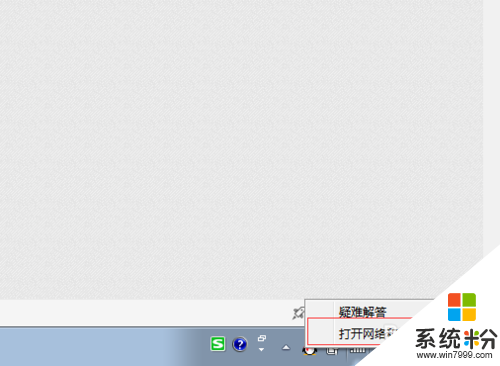
2、网络和共享中心,点击无线网络连接,有线的应该显示为本地连接
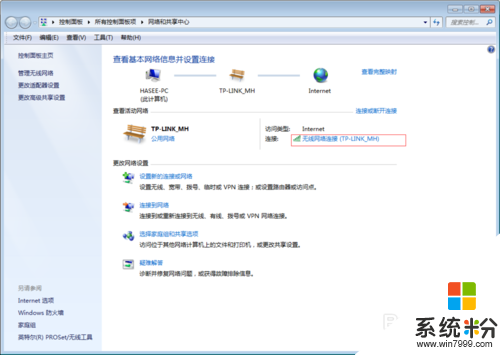
3、在弹出的网络连接状态中,点击属性,进入到属性对话框
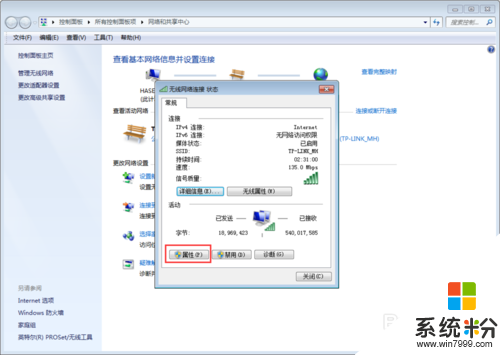
4、选择“Internet协议版本4(TCP/IPv4)”,点击下面的“属性”
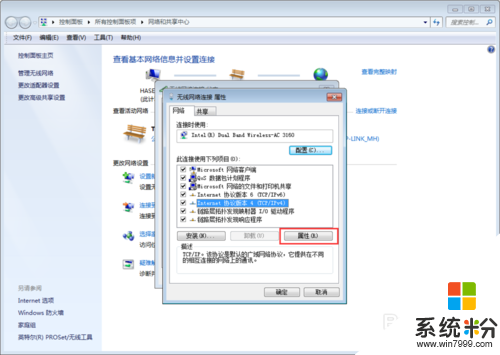
5、在“Intetnet协议版本4(TCP/IPv4)属性”页面中,选中“自动获得IP地址”和“自动获得DNS服务器地址”,然后点击“确定”
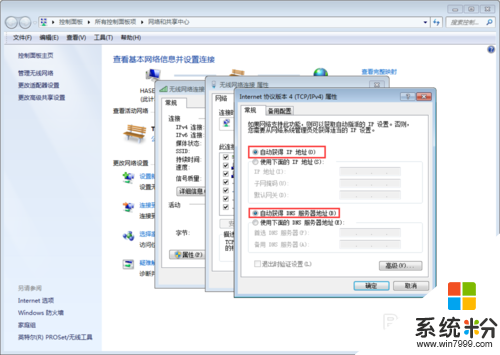
6、如果原来是自动获取IP的地址,仍出现这样的问题,在网络连接状态对话框点击,查看详细信息,这里记录了当前的IP与DNS,并记录起来
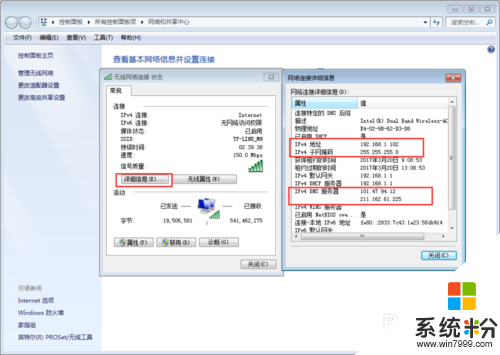
7、重新进入到“Intetnet协议版本4(TCP/IPv4)属性”页面中,使用下面IP地址,把IP地址的最后一位改为另一个数字即可,其他与原连接的相同
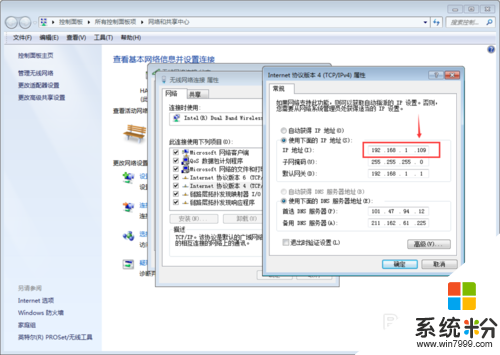
关于【windowsIP地址冲怎么解决】的全部操作步骤这就跟大家分享完了,按照上述的步骤来设置即可。小伙伴选好官方电脑系统下载安装后,难免会遇上一些无法解决的故障,建议上系统粉官网查看相关的处理方法。